myeclipse와 eclipse의 차이점은 무엇입니까?
차이점: Eclipse는 완전히 무료인 Java 기반의 확장 가능한 개발 플랫폼인 반면, MyEclipse는 자체 플러그인이 포함된 Eclipse 기반으로 개발된 강력한 엔터프라이즈급 통합 개발 환경이며 유료입니다. Myeclipse는 숙련된 개발자에게 더 적합한 반면, Eclipse는 초보 개발자에게 더 적합합니다.
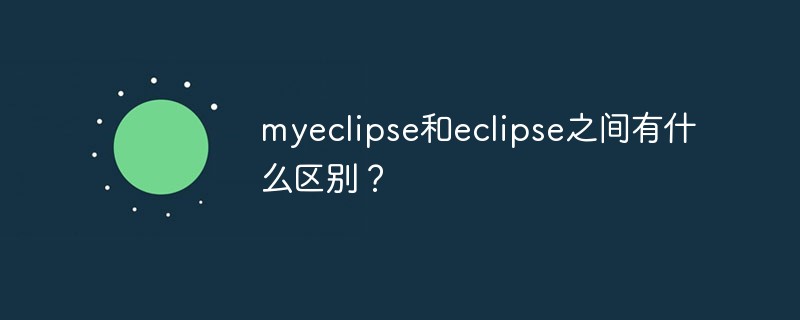
MyEclipse
MyEclipse Enterprise Workbench(약어로 MyEclipse)는 Eclipse IDE의 확장으로, 이를 통해 데이터베이스와 JavaEE의 개발 및 릴리스는 물론 애플리케이션 서버의 통합을 크게 향상시킬 수 있습니다. . 업무 효율성을 향상시킵니다. 완벽한 코딩, 디버깅, 테스트 및 게시 기능을 포함하는 기능이 풍부한 JavaEE 통합 개발 환경이며 HTML, Struts, JSP, CSS, Javascript, Spring, SQL, Hibernate를 완벽하게 지원합니다.
MyEclipse는 Java 및 J2EE 개발을 위한 매우 뛰어난 Eclipse 플러그인 컬렉션입니다. MyEclipse는 매우 강력한 기능과 광범위한 지원, 특히 다양한 오픈 소스 제품에 대한 지원을 제공합니다. MyEclipse는 Java Servlet, AJAX, JSP, JSF, Struts, Spring, Hibernate, EJB3, JDBC 데이터베이스 링크 도구 및 기타 여러 기능을 지원할 수 있습니다. MyEclipse는 거의 모든 주류 오픈 소스 제품을 포괄하는 독점적인 Eclipse 개발 도구라고 할 수 있습니다.
Eclipse
Eclipse는 오픈 소스, Java 기반의 확장 가능한 개발 플랫폼입니다. 그 자체로는 플러그인 컴포넌트를 통해 개발 환경을 구축하기 위한 프레임워크이자 서비스 세트일 뿐입니다. 다행히 Eclipse에는 JDK(Java Development Kit)를 포함한 표준 플러그인 세트가 함께 제공됩니다.
대부분의 사용자는 Eclipse를 Java 통합 개발 환경(IDE)으로 사용하는 것을 좋아하지만 Eclipse의 목표는 이에 국한되지 않습니다. Eclipse에는 Eclipse 환경과 원활하게 통합되는 도구를 구축할 수 있도록 해주기 때문에 Eclipse를 확장하려는 소프트웨어 개발자를 주로 대상으로 하는 구성 요소인 PDE(플러그인 개발 환경)도 포함되어 있습니다. Eclipse의 모든 것은 플러그인이므로 모든 도구 개발자는 Eclipse용 플러그인을 제공하고 사용자에게 일관되고 통일된 통합 개발 환경을 제공하는 데 있어 동등한 경쟁의 장을 갖습니다.
myeclipse와 eclipse의 차이점:
Eclipse는 오픈 소스, Java 기반 확장 가능 개발 플랫폼인 반면, MyEclipse는 자체 플러그인 개발 환경을 갖춘 Eclipse를 기반으로 개발된 강력한 엔터프라이즈 수준 통합입니다. .
엄밀히 말하면 MyEclipse는 많은 개발 도구와 패키지를 통합하여 개발자가 Java 웹 관련 프로그램을 보다 빠르게 개발할 수 있도록 지원합니다. 예를 들어 spring, struct의 직접 개발을 지원합니다. , CSS/HTML/XML 편집 도구 등 따라서 Eclipse에 의존합니다. 그러나 종종 다운로드할 때 MyEclipse는 Eclipse 프로그램을 직접 포함하므로 Eclipse를 별도로 다운로드하여 설치할 필요가 없습니다.
Eclipse는 완전 무료이고 Myeclipse는 유료이지만 1개월 후에도 계속 사용하려면 저작권을 구입해야 합니다.
개발 시간 측면에서 eclipse는 Myeclipse보다 일찍 개발되었으므로 소프트웨어 기능 안정성 측면에서만 대부분의 사람들은 여전히 eclipse를 선택할 것입니다.
Myeclipse는 숙련된 개발자에게 더 적합하며 플러그인 기능이 더 완벽하고 더 빠르고, 더 편리합니다. Eclipse는 너무 많은 플러그인이 필요하지 않은 초보 개발자에게 더 적합하며 무료 사용의 편리함은 초보자가 사용법을 배우는 데 더 도움이 됩니다.
더 많은 프로그래밍 관련 지식을 보려면 프로그래밍 소개를 방문하세요! !
위 내용은 myeclipse와 eclipse의 차이점은 무엇입니까?의 상세 내용입니다. 자세한 내용은 PHP 중국어 웹사이트의 기타 관련 기사를 참조하세요!

핫 AI 도구

Undresser.AI Undress
사실적인 누드 사진을 만들기 위한 AI 기반 앱

AI Clothes Remover
사진에서 옷을 제거하는 온라인 AI 도구입니다.

Undress AI Tool
무료로 이미지를 벗다

Clothoff.io
AI 옷 제거제

AI Hentai Generator
AI Hentai를 무료로 생성하십시오.

인기 기사

뜨거운 도구

메모장++7.3.1
사용하기 쉬운 무료 코드 편집기

SublimeText3 중국어 버전
중국어 버전, 사용하기 매우 쉽습니다.

스튜디오 13.0.1 보내기
강력한 PHP 통합 개발 환경

드림위버 CS6
시각적 웹 개발 도구

SublimeText3 Mac 버전
신 수준의 코드 편집 소프트웨어(SublimeText3)

뜨거운 주제
 7569
7569
 15
15
 1386
1386
 52
52
 87
87
 11
11
 61
61
 19
19
 28
28
 107
107
 Eclipse에서 배경색 설정을 조정하는 방법
Jan 28, 2024 am 09:08 AM
Eclipse에서 배경색 설정을 조정하는 방법
Jan 28, 2024 am 09:08 AM
Eclipse에서 배경색을 설정하는 방법은 무엇입니까? Eclipse는 개발자들 사이에서 널리 사용되는 IDE(통합 개발 환경)이며 다양한 프로그래밍 언어로 개발하는 데 사용할 수 있습니다. 매우 강력하고 유연하며 설정을 통해 인터페이스와 편집기의 모양을 사용자 정의할 수 있습니다. 이 기사에서는 Eclipse에서 배경색을 설정하는 방법을 소개하고 구체적인 코드 예제를 제공합니다. 1. 편집기 배경색을 변경합니다. Eclipse를 열고 "Windows" 메뉴로 들어갑니다. "환경 설정"을 선택하십시오. 왼쪽으로 탐색
 Eclipse가 프로젝트를 가져올 수 없는 이유는 무엇입니까?
Jan 05, 2024 am 11:50 AM
Eclipse가 프로젝트를 가져올 수 없는 이유는 무엇입니까?
Jan 05, 2024 am 11:50 AM
Eclipse가 프로젝트를 가져올 수 없는 이유: 1. 프로젝트 폴더가 있는지 확인하십시오. 2. 프로젝트 폴더 경로가 올바른지 확인하십시오. 3. 프로젝트를 수동으로 생성하십시오. 5. Eclipse 캐시를 지우십시오. 6. 프로젝트 구성 파일을 확인합니다. 7. Eclipse 작업 공간을 정리합니다. 8. Eclipse의 빌드 경로를 확인합니다. 10. Eclipse를 업데이트합니다. 자세한 소개: 1. Eclipse가 프로젝트를 가져오기 전에 프로젝트 폴더가 존재하는지 등을 확인합니다.
 전문가 지침: Eclipse Lombok 플러그인을 성공적으로 설치하는 방법에 대한 전문가 조언 및 단계
Jan 28, 2024 am 09:15 AM
전문가 지침: Eclipse Lombok 플러그인을 성공적으로 설치하는 방법에 대한 전문가 조언 및 단계
Jan 28, 2024 am 09:15 AM
전문적인 지침: Eclipse에 Lombok 플러그인을 설치하기 위한 전문가의 조언과 단계, 특정 코드 예제가 필요합니다. 요약: Lombok은 주석을 통해 Java 코드 작성을 단순화하고 몇 가지 강력한 도구를 제공하는 Java 라이브러리입니다. 이 기사에서는 독자들에게 Eclipse에서 Lombok 플러그인을 설치 및 구성하는 방법을 소개하고 독자가 Lombok 플러그인을 더 잘 이해하고 사용할 수 있도록 몇 가지 구체적인 코드 예제를 제공합니다. 먼저 Lombok 플러그인을 다운로드하세요.
 Eclipse 코드 실행 문제에 대한 솔루션 공개: 다양한 실행 오류 문제 해결에 도움
Jan 28, 2024 am 09:22 AM
Eclipse 코드 실행 문제에 대한 솔루션 공개: 다양한 실행 오류 문제 해결에 도움
Jan 28, 2024 am 09:22 AM
Eclipse 코드 실행 문제에 대한 솔루션이 공개되었습니다. 다양한 코드 실행 오류를 제거하는 데 도움이 되며 특정 코드 예제가 필요합니다. 소개: Eclipse는 일반적으로 사용되는 통합 개발 환경(IDE)이며 Java 개발에 널리 사용됩니다. Eclipse는 강력한 기능과 친숙한 사용자 인터페이스를 갖추고 있지만 코드를 작성하고 디버깅할 때 다양한 실행 문제에 직면하는 것은 불가피합니다. 이 기사에서는 몇 가지 일반적인 Eclipse 코드 실행 문제를 밝히고 솔루션을 제공합니다. 독자들의 이해를 돕기 위해 이 점 유의하시기 바랍니다.
 Eclipse에서 바로 가기 키 설정을 사용자 정의하는 방법
Jan 28, 2024 am 10:01 AM
Eclipse에서 바로 가기 키 설정을 사용자 정의하는 방법
Jan 28, 2024 am 10:01 AM
Eclipse에서 바로 가기 키 설정을 사용자 정의하는 방법은 무엇입니까? 개발자로서 단축키를 익히는 것은 Eclipse에서 코딩할 때 효율성을 높이는 열쇠 중 하나입니다. 강력한 통합 개발 환경인 Eclipse는 다양한 기본 바로가기 키를 제공할 뿐만 아니라 사용자가 자신의 기본 설정에 따라 사용자 정의할 수도 있습니다. 이 기사에서는 Eclipse에서 바로 가기 키 설정을 사용자 정의하는 방법을 소개하고 특정 코드 예제를 제공합니다. Eclipse 열기 먼저 Eclipse를 열고 Enter를 누르십시오.
 Eclipse를 사용하여 배경색을 변경하는 방법에 대한 단계별 가이드
Jan 28, 2024 am 08:28 AM
Eclipse를 사용하여 배경색을 변경하는 방법에 대한 단계별 가이드
Jan 28, 2024 am 08:28 AM
Eclipse에서 배경색을 변경하는 방법을 단계별로 설명합니다. 특정 코드 예제가 필요합니다. Eclipse는 Java 프로젝트를 작성하고 디버깅하는 데 자주 사용되는 매우 인기 있는 통합 개발 환경(IDE)입니다. 기본적으로 Eclipse의 배경색은 흰색이지만 일부 사용자는 자신의 취향에 맞게 배경색을 변경하거나 눈의 피로를 줄이기를 원할 수 있습니다. 이 기사에서는 Eclipse에서 배경색을 변경하는 방법을 단계별로 설명하고 구체적인 코드 예제를 제공합니다. 1단계: 먼저 Eclipse 열기
 Eclipse에서 글꼴 크기를 설정하는 방법
Jan 23, 2024 pm 03:09 PM
Eclipse에서 글꼴 크기를 설정하는 방법
Jan 23, 2024 pm 03:09 PM
설정 단계: 1. Eclipse를 열고 메뉴 표시줄인 Window -> Preferences를 입력합니다. 2. General -> Appearance -> Colors And Fonts를 선택합니다. 3. Basic -> Text Font를 확장하고 오른쪽에 있는 Edit 버튼을 클릭합니다. 글꼴, 글꼴, 크기 및 기타 속성에서 12, 14 또는 16 등 개인 요구에 따라 적절한 글꼴 크기를 선택합니다. 5. 변경 사항을 적용하려면 적용 버튼을 클릭합니다.
 Eclipse 시작 실패를 해결하는 비밀 방법과 빠른 솔루션
Jan 03, 2024 pm 01:01 PM
Eclipse 시작 실패를 해결하는 비밀 방법과 빠른 솔루션
Jan 03, 2024 pm 01:01 PM
Eclipse를 열 수 없으면 어떻게 해야 합니까? 빠른 솔루션 공개, 필요한 특정 코드 예제 Eclipse는 매우 널리 사용되는 개발 도구이지만 때로는 열 수 없는 문제가 발생할 수 있습니다. 이는 구성 문제, 플러그인 충돌, 소프트웨어 손상 등을 포함한 여러 가지 이유 때문일 수 있습니다. 걱정하지 마십시오. 이 문제를 신속하게 해결하는 데 도움이 되는 몇 가지 일반적인 해결 방법은 다음과 같습니다. 작업 공간 지우기 작업 공간의 파일이 손상되어 Eclipse를 열 수 없는 경우가 있습니다. 이 문제를 해결하다



